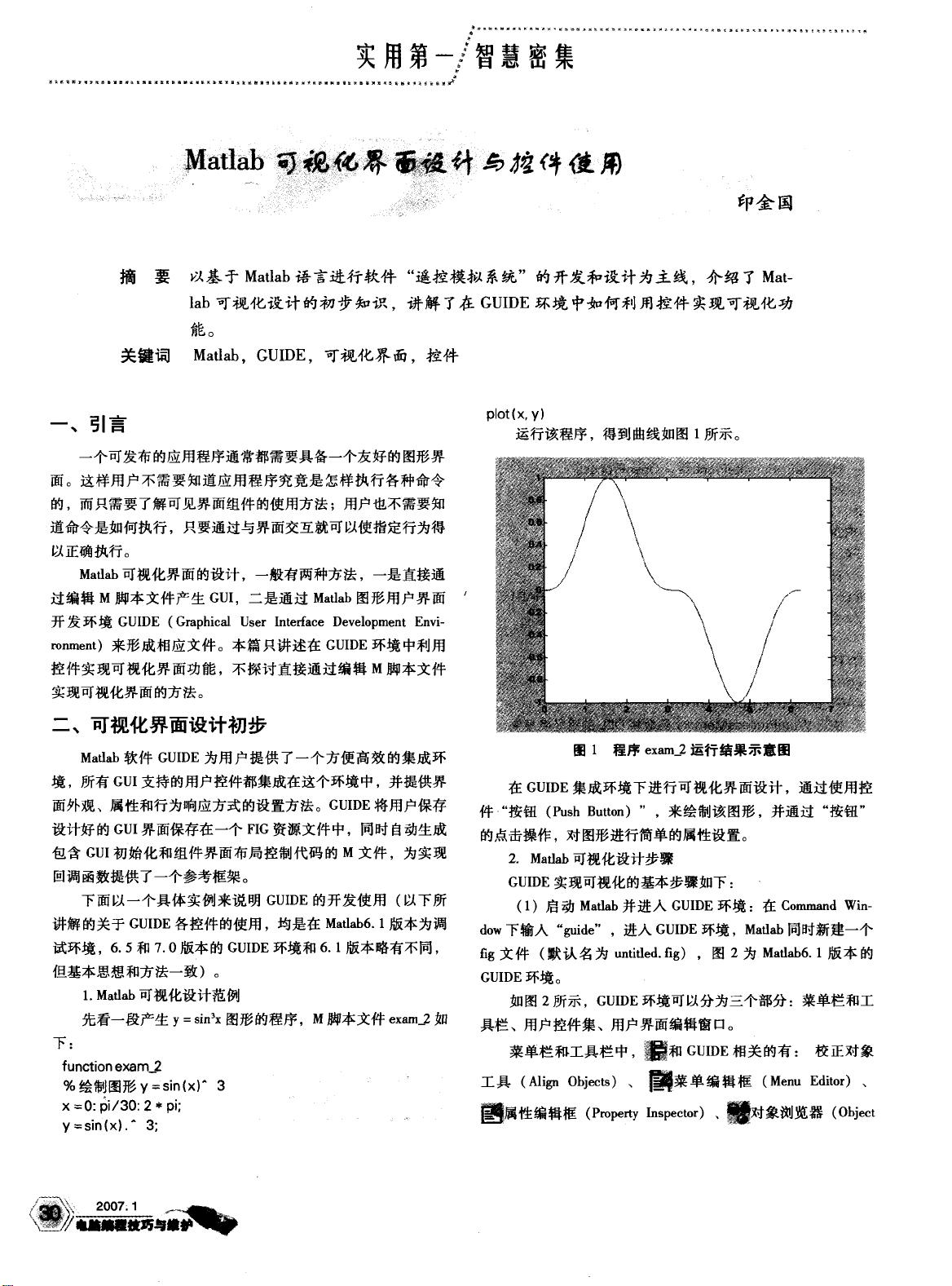Matlab GUI界面设计指南:使用GUIDE构建可视化应用
下载需积分: 9 | PDF格式 | 437KB |
更新于2024-09-13
| 196 浏览量 | 举报
"GUI界面制作详解"
GUI界面制作是软件开发中至关重要的一环,它为用户提供了一种直观、易用的交互方式。图形用户界面(GUI)使用图像元素如窗口、菜单、图标和控件,使得非专业计算机用户也能轻松操作复杂的程序。GUI相对于早期的命令行界面,大大提升了用户体验,因为它减少了用户记忆命令语法的负担,只需通过鼠标和键盘操作即可完成任务。
在MATLAB环境中,GUI的创建主要依赖于两种方法:一是编写M脚本文件直接生成GUI,二是使用MATLAB图形用户界面开发环境(GUIDE)。本篇内容主要聚焦于使用GUIDE来构建可视化界面,它提供了一个集成了所有GUI控件的直观工作台,允许用户通过拖放方式设计界面,并且可以设置控件的外观、属性以及响应事件。
在GUIDE中,设计的GUI界面会被保存为一个FIG资源文件,这个文件包含了界面布局的所有信息。同时,GUIDE还会自动生成一个M文件,这个文件包含了GUI的初始化代码以及控件的回调函数框架。回调函数是GUI的核心,它们定义了当用户与界面元素交互时,程序应如何响应。
以一个简单的例子说明,我们可以创建一个GUI,它包含一个“按钮”控件。当用户点击这个按钮时,程序会绘制Y=sin(x)的图形。在MATLAB 6.1版本的GUIDE环境下,可以通过以下步骤实现:
1. 启动GUIDE,创建一个新的GUI。
2. 在工具箱中选择“按钮”控件,将其拖放到GUI窗口中,并设置其属性,例如文本标签为“绘制图形”。
3. 编写按钮的回调函数,这将在用户点击按钮时执行。在GUIDE中,双击按钮控件会打开对应的回调函数编辑器。
4. 在回调函数中,编写绘制Y=sin(x)的代码,类似上述的`exam_2`函数,但需将绘图命令放入回调函数中。
5. 保存GUI设计,运行M文件,此时GUI窗口会显示出来,点击按钮,就会在GUI内绘制出Y=sin(x)的图形。
GUI设计不仅限于绘制图形,还可以包括数据输入、文件操作、数值计算等各种功能。MATLAB提供了丰富的控件类型,如文本框、滑块、列表框、弹出菜单等,可以满足各种复杂应用的需求。通过组合和定制这些控件,开发者可以创建出满足特定需求的定制化界面。
在设计GUI时,应注意以下几点:
- 界面布局要清晰,控件之间有适当的间距,避免过于拥挤。
- 控件的大小和位置应考虑不同分辨率屏幕的影响。
- 提供明确的反馈,比如按钮点击后的状态变化或进度条显示。
- 使用合适的提示信息,如工具提示和标签,帮助用户理解控件功能。
- 考虑到错误处理和异常情况,确保程序的健壮性。
MATLAB的GUIDE提供了一个强大的平台,让开发者能够快速构建功能丰富的GUI应用,而无需深入学习底层图形编程。通过熟练掌握GUIDE,开发者可以专注于应用程序的核心逻辑,而不是界面设计的细节,从而提高开发效率。
相关推荐









SadSep
- 粉丝: 0
最新资源
- JSP高级编程:结合J2EE, XML, JDBC与网络程序设计
- C++/C编程最佳实践指南
- Hibernate开发入门与高级特性解析
- Struts1架构详解:入门与核心标签库指南
- 南开大学计算机等级考试C++上机100题解析
- 计算机网络概览:教学内容与核心技术
- Java Persistence API (JPA) 教程 - 深入理解ORM规范
- MATLAB在语音信号处理教学中的应用实践
- 嵌入式非特定人孤立词语音识别系统设计
- Groovy编程:Java开发者入门必备
- 软件国际化与本地化测试:打造全球适用的基石
- Oracle初学者常见问题与解答
- Cygwin中GDB调试指南
- C++/C程序员基础编程技能面试试题
- Python与Qt快速构建GUI应用
- 简易网页动态时钟实现代码